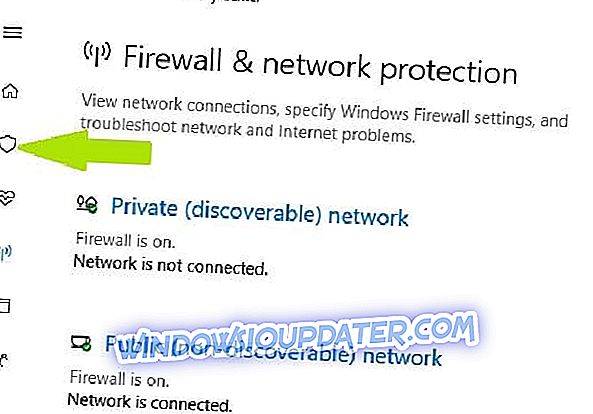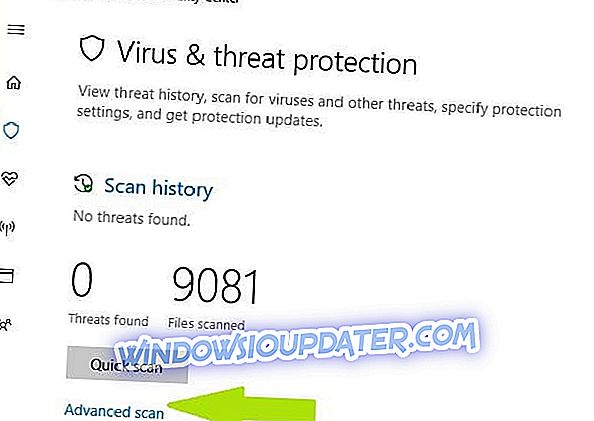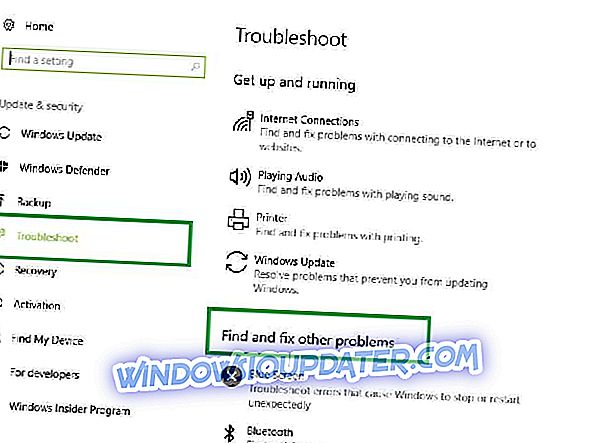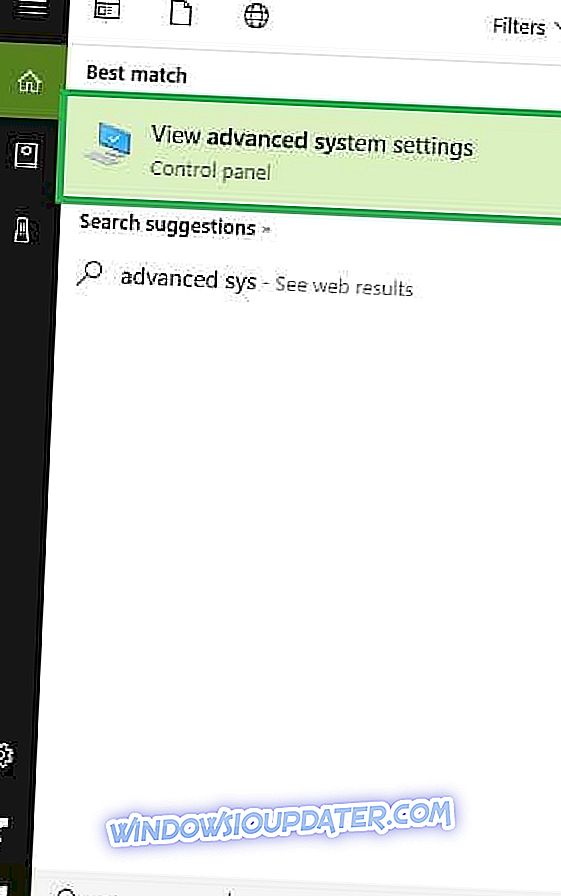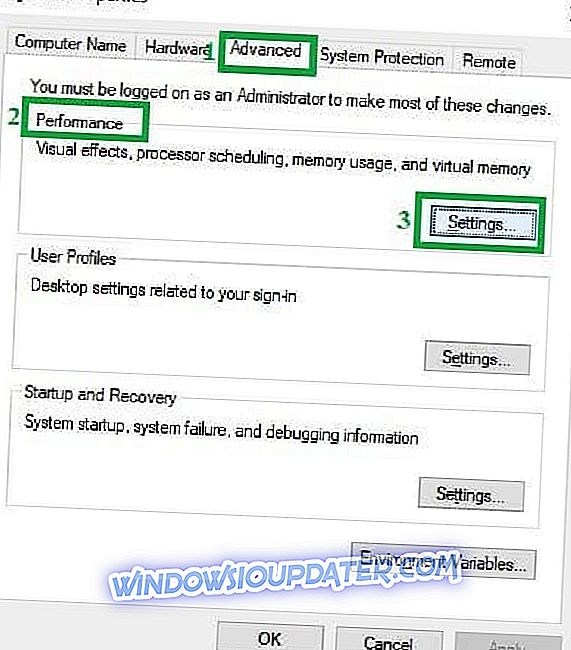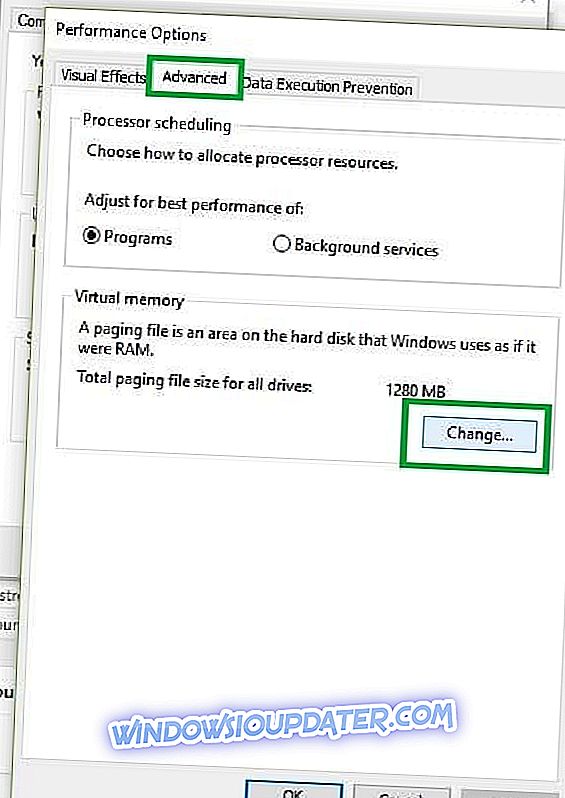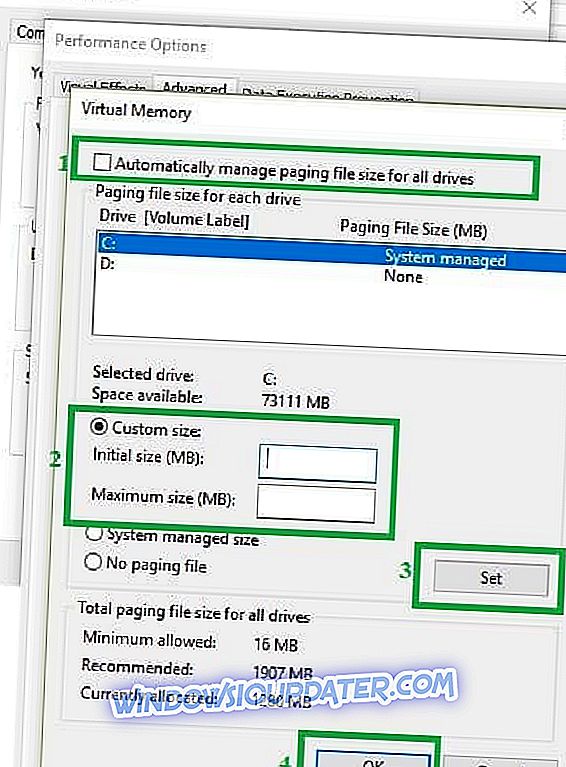Windows 8, Windows 8.1 dan Windows 10 adalah platform hebat yang menawarkan beberapa fitur built-in yang dapat digunakan untuk meningkatkan pengalaman pengguna dan memecahkan masalah dengan mudah (kita semua tahu bahwa ada banyak masalah yang dapat terjadi, sebagian besar disebabkan oleh masalah terkait ketidakcocokan).

Satu kesalahan umum yang dikeluarkan oleh sistem Windows 8 / Windows 8.1 / Windows 10 (yang tidak dapat diperbaiki dengan menggunakan proses pemecahan masalah klasik) adalah kesalahan yang mengacu pada memori virtual yang rendah. Sayangnya, Anda tidak dapat memperbaiki masalah ini secara otomatis. Tetapi dalam artikel ini, kami akan menunjukkan kepada Anda cara mengatasi kesalahan "Komputer Anda kekurangan memori" Windows 8.1 / 10 dalam beberapa menit menggunakan serangkaian langkah pemecahan masalah sederhana.
Pesan ini mengacu pada memori virtual yang rendah, masalah yang dapat menyebabkan kelambatan dan kegagalan fungsi pada perangkat Windows 8.1 / Windows 10 Anda, belum lagi yang cukup menegangkan untuk mendapatkan peringatan yang sama berulang kali. Bagaimanapun, ada berbagai alasan yang dapat menyebabkan kesalahan "Komputer Anda kehabisan memori", jadi Anda harus membaca semua panduan dari bawah, sebelum menerapkan solusi pemecahan masalah yang tepat untuk tablet Windows 8 / Windows 8.1 / Windows 10, laptop atau Desktop. Karena itu, jangan ragu dan periksa solusi kami yang tercantum dalam panduan langkah demi langkah yang didedikasikan ini.
Ada banyak contoh di mana kesalahan ini dapat terjadi. Panduan pemecahan masalah ini akan menunjukkan kepada Anda bagaimana cara memperbaiki masalah yang mengganggu ini dalam contoh berikut:
- Komputer Anda kehabisan memori tetapi tidak - banyak pengguna melaporkan bahwa ketika peringatan ini muncul, memori PC benar-benar berfungsi dengan baik. Tampaknya komputer entah bagaimana salah mengartikan berbagai indikator memori.
“Saya mendapatkan pesan-pesan ini kadang-kadang bahkan ketika RAM fisik 16GB saya hanya setengah digunakan, apalagi RAM virtual besar yang ditetapkan oleh windows. Ini adalah alasan utama saya memutakhirkan dari laptop lama saya (RAM 8GB, gejala yang sama) Apakah ada cara untuk menonaktifkan pesan ini? "
- Komputer Anda kekurangan memori Claymore - penambang cryptocurrenty ini tampaknya menggunakan terlalu banyak memori, memicu peringatan memori rendah.
- Komputer Anda kehabisan memori layar hitam masalah - Kadang-kadang, kesalahan memori rendah juga memicu masalah layar hitam, memaksa pengguna untuk reboot PC mereka.
Saya terus menerima pesan ini sejak memutakhirkan ke Windows 10. Layar pc saya menjadi hitam dan saya harus reboot komputer, saya tidak pernah punya masalah dengan windows 7. Bisakah ada yang membantu? Terima kasih
- CutePDF Peringatan komputer Anda kekurangan memori - CutePDF adalah konverter PDF yang sering menampilkan peringatan memori rendah. Pesan-pesan ini biasanya muncul ketika pengguna ingin mencetak file PDF yang dikonversi.
- Komputer Anda kekurangan memori Excel - Terkadang, menyimpan file Excel mungkin menjadi tugas yang sangat sulit karena pesan kesalahan memori rendah yang memblokir proses, seperti yang dilaporkan pengguna ini:
“Saya punya komputer baru yang sangat kuat. Intel Core i7 dengan 8mb L3 cache, drive 256GB SSD OS yang ada 205gb gratis, dua hard drive mekanis 1TB dipasang di RAID 1, kartu grafis NVIDIA GeForce GTX 670MX, dan 16gb ram 1666 MHz. […] Dengan TIDAK ada program lain yang terbuka, jika saya membuka email saya, (Outlook 2013 btw), mulai email baru, dan coba lampirkan file Excel kecil, (saya talkin 40kb mungil!) Saya mendapatkan pesan kesalahan yang tidak ada cukup memori untuk menjalankan Excel! "
- Komputer Anda kekurangan memori Dying Light, Call of Duty, WoW, dan banyak lagi - Jika Anda seorang gamer, Anda mungkin telah menjumpai pesan kesalahan ini beberapa kali. Gim menggunakan potongan memori yang besar, dan untuk alasan ini gim sering memicu kesalahan memori rendah.
“Setelah beberapa menit saat bermain WoW, komputer saya akan menunjukkan kotak kesalahan yang mengatakan bahwa saya kehabisan memori, bahwa saya harus menutup program dan menyimpan file. [...] Masalah itu tidak pernah terjadi pada saya sebelumnya dan idk mengapa sekarang. Saya memiliki memori 8gb di komputer ini sehingga tidak ada alasan untuk mengatakan bahwa saya kehabisan memori. "
Kami berharap bahwa langkah pemecahan masalah berikut akan terbukti bermanfaat dalam sebagian besar kasus yang tercantum di atas, jika tidak semua.
Cara Memperbaiki "Komputer Anda kehabisan memori" Kesalahan Windows
- Jalankan pemindaian sistem penuh
- Tutup program yang menggunakan terlalu banyak memori
- Gunakan Pemecah Masalah Windows
- Secara manual meningkatkan Memori Virtual
- Perbaiki registri Anda
- Perbarui OS Anda
- Periksa kesalahan disk Anda
- Bersihkan file dan folder sementara Anda
- Hapus perangkat lunak yang baru diinstal
Solusi 1 - Jalankan pemindaian sistem lengkap
Beberapa file jahat mungkin meminta Anda dengan peringatan "Komputer Anda kehabisan memori". Program yang sama kemudian akan meminta Anda untuk mengunduh berbagai perangkat lunak "khusus" untuk memperbaiki masalah memori rendah. Tentu saja, ini hanyalah scam dan Anda tidak boleh mengunduh atau menginstal apa pun pada PC Windows 10 Anda.
Yang Anda butuhkan dalam hal ini adalah program antivirus yang kuat, serta alat antimalware. Lakukan pemindaian penuh komputer Anda untuk menghapus malware.
Anda dapat menggunakan antivirus bawaan Windows, Windows Defender, atau solusi antivirus pihak ketiga. Kami merekomendasikan Bitdefender karena Antivirus Nr.1 Sedunia dan memiliki banyak fitur dan alat perlindungan yang bermanfaat.
- Unduh Bitdefender Antivirus (diskon 50% untuk semua paket)
Berikut cara menjalankan pemindaian sistem lengkap pada Pembaruan Kreator Windows 10:
- Pergi ke Mulai> ketik 'bek'> klik dua kali Pembela Windows untuk meluncurkan alat
- Di panel sebelah kiri, pilih ikon perisai
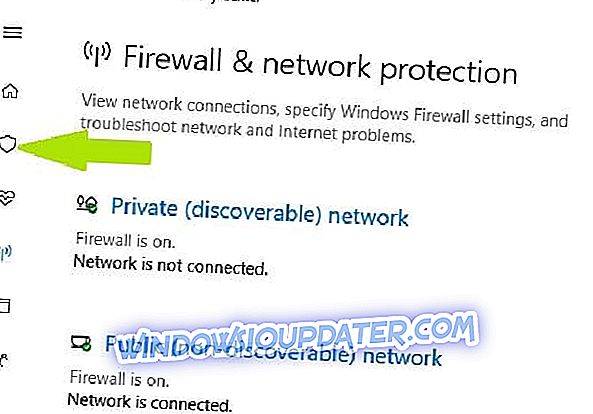
- Di jendela baru, klik opsi Pemindaian lanjutan
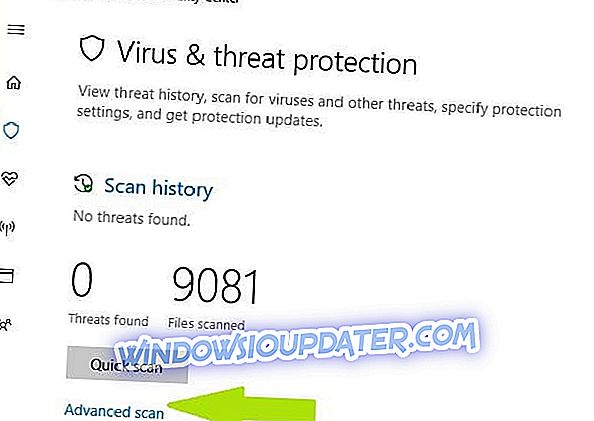
- Periksa opsi pemindaian lengkap untuk meluncurkan pemindaian malware sistem penuh.
Jika infeksi virus atau malware adalah penyebab awal masalah, maka setelah menggunakan alat keamanan, pop-up memori rendah akan hilang.
Untuk jenis kesalahan ini, kami juga menyarankan Anda untuk mengunduh alat ini (100% aman dan diuji oleh kami) untuk memperbaiki berbagai masalah PC, seperti kehilangan file, malware, dan kegagalan perangkat keras. Ini juga akan mengoptimalkan PC Anda untuk kinerja maksimum.
Solusi 2 - Tutup program yang menggunakan terlalu banyak memori
Biasanya, kesalahan "Komputer Anda kehabisan memori" ditampilkan ketika ada banyak proses yang berjalan atau program Anda menggunakan terlalu banyak memori. Dalam hal ini, RAM Anda tidak akan mendukung semua proses ini dan Anda akan diminta untuk membuat beberapa perubahan untuk menonaktifkan beberapa program Anda.
Nah, itulah yang harus Anda lakukan - tentu saja, hapus hanya proses yang tidak penting bagi Anda. Sebagai pengingat cepat, jika Anda menonaktifkan proses sistem, Anda dapat merusak OS Anda.
1. Oleh karena itu, luncurkan Task Manager di perangkat Anda - Anda dapat melakukan ini dengan mengklik kanan pada task bar Anda dan memilih opsi yang dijuluki sebagai "Task Manager".

2. Kemudian, dari jendela utama Task Manager, pilih tab Processes dan klik Memory (Private Working set) untuk mengurutkan proses Anda berdasarkan penggunaan memori.

3. Dari sana, hapus atau akhiri proses yang menggunakan terlalu banyak memori. Ini harus menyelesaikan masalah Anda.

Solusi 3 - Gunakan Pemecah Masalah Windows
Dalam beberapa kasus, yang jarang terjadi, jika suatu program ditutup dengan benar, atau jika ada sesuatu yang tidak berfungsi dengan baik pada sistem Windows 8 / Windows 8.1 / Windows 10 Anda, Anda mungkin diminta dengan pesan kesalahan "Komputer Anda kehabisan memori" . Ini terjadi karena Windows mengalokasikan terlalu banyak memori virtual untuk proses yang disebutkan, sementara sistem Anda mencoba untuk memperbaiki semua masalah. Anda dapat benar-benar mengatakan bahwa komputer Anda "terlalu banyak berpikir".
Bagaimanapun, jangan khawatir karena Anda dapat menyelesaikan masalah ini dengan menjalankan Pemecahan masalah pemeliharaan Sistem - lihat langkah-langkah di bawah ini.
- Dari Layar Mulai, tekan tombol keyboard “ Wind + F ”.
- Di kotak pencarian ketik " Pemecahan Masalah ".
- Dari jendela Pemecahan Masalah pilih " Lihat Semua " (terletak di panel kiri) dan pilih "Pemeliharaan Sistem".
- Ketuk " Next " dan tunggu sementara sistem Windows 8 Anda menjalankan proses pemecahan masalah.
Jika Anda ingin menghindari penutupan program, Anda juga dapat menggunakan alat pemecahan masalah bawaan Windows 10.
- Buka Pengaturan> Pemecahan Masalah> gulir ke bawah untuk menemukan dan memperbaiki masalah lain
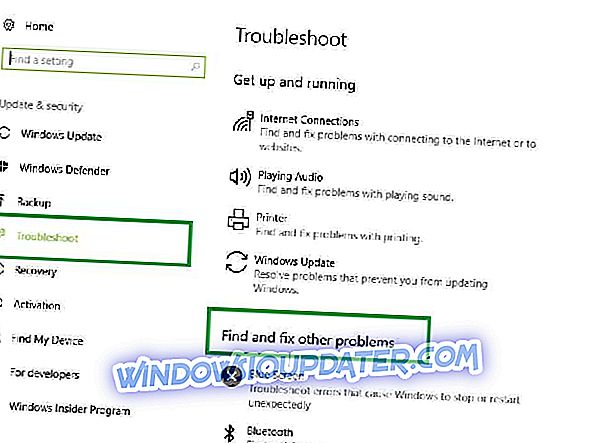
- Jika salah satu aplikasi yang diinstal pada PC Anda menggunakan banyak memori, kami sarankan menjalankan alat pemecahan masalah Aplikasi Store Windows. Ini yang terakhir dalam daftar.
Solusi 4 — Secara manual menambah Memori Virtual
Dengan meningkatkan memori virtual Anda, Anda akan dapat menyelesaikan masalah atau peringatan dengan memori rendah. Tentu saja, Anda harus melakukannya secara manual karena tidak ada aplikasi yang didedikasikan untuk masalah ini. Prosesnya dapat dengan mudah diterapkan, cukup ikuti langkah-langkah di bawah ini:
- Pergi ke Layar Mulai> ketik "pengaturan sistem yang ditingkatkan"> klik dua kali hasil pertama
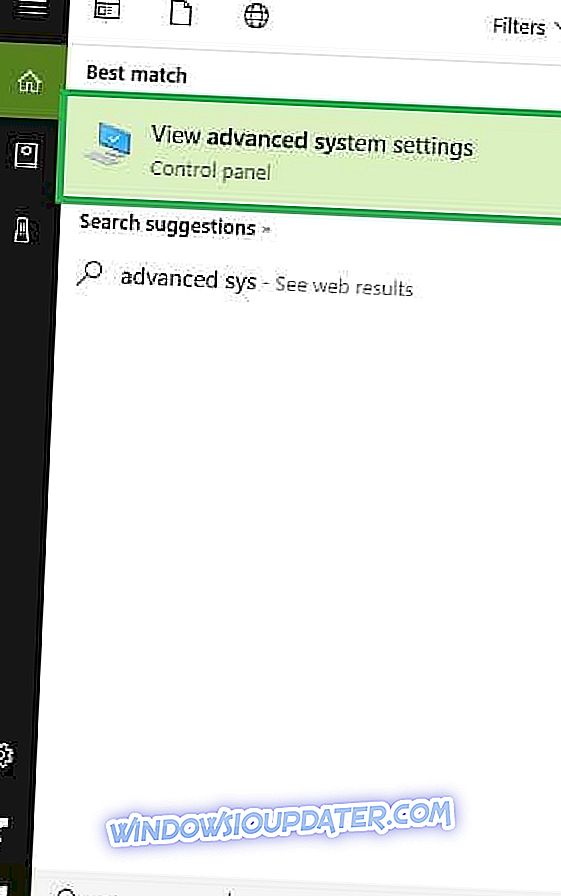
- Pilih tab Advanced dan klik Pengaturan di bawah panel Performance .
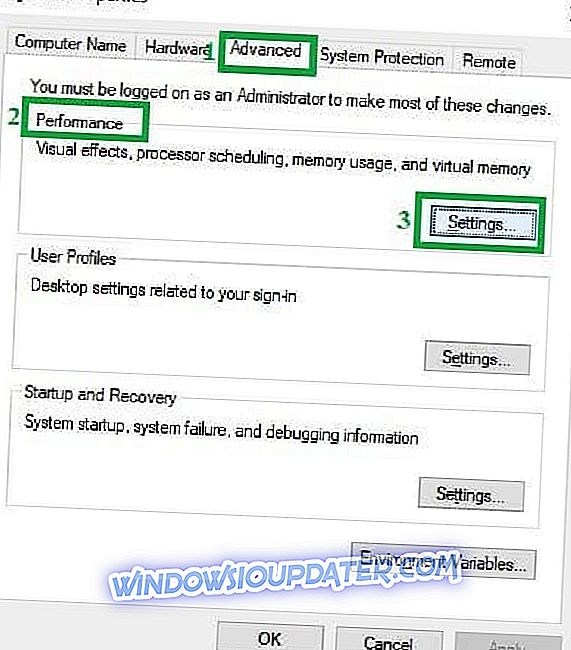
- Di jendela baru, klik tab Advanced lagi dan pergi ke panel Virtual Memory ; dari sana pilih " Ubah ".
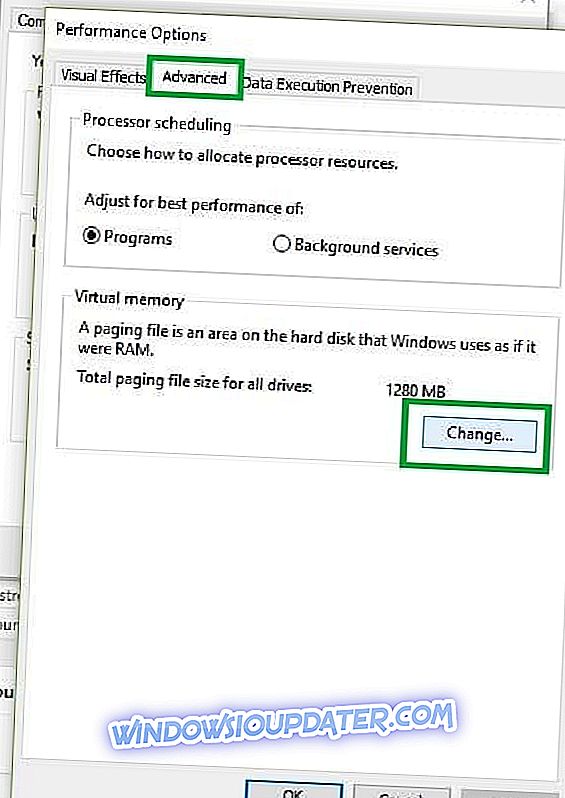
- Bersihkan kotak " Secara otomatis mengelola ukuran file paging untuk semua drive ".
- Klik pada Drive (Volume Label) dan pilih Custom Size .
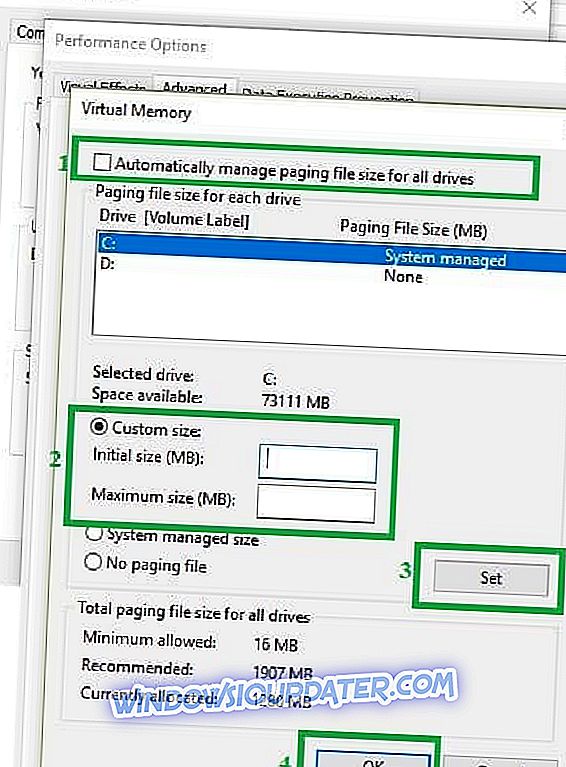
- Tambahkan ukuran baru dalam megabyte dalam kotak Ukuran awal (MB) atau Ukuran maksimum (MB), lalu pilih "Tetapkan".
Solusi 5 - Perbaiki registri Anda
Cara paling sederhana untuk memperbaiki registri Anda adalah dengan menggunakan alat khusus, seperti CCleaner. Jangan lupa untuk terlebih dahulu membuat cadangan registri Anda jika terjadi kesalahan.
- Unduh CCleaner dan gunakan panduan ini untuk membersihkan sistem Anda
Anda juga dapat menggunakan Pemeriksa File Sistem Microsoft untuk memeriksa kerusakan file sistem. Utilitas memverifikasi integritas semua file sistem yang dilindungi dan memperbaiki file dengan masalah bila memungkinkan. Berikut cara menjalankan pemindaian SFC:
1. Buka Start> ketik cmd > klik kanan Command Prompt> pilih Run as Administrator

2. Sekarang ketikkan perintah sfc / scannow

3. Tunggu hingga proses pemindaian selesai dan kemudian nyalakan kembali komputer Anda. Semua file yang rusak akan diganti saat reboot.
Solusi 6 - Perbarui OS Anda
Pastikan Anda menjalankan pembaruan OS Windows terbaru di mesin Anda. Sebagai pengingat cepat, Microsoft terus-menerus meluncurkan pembaruan Windows untuk meningkatkan stabilitas sistem dan memperbaiki berbagai masalah.
Untuk mengakses bagian Pembaruan Windows, Anda cukup mengetik "pembaruan" di kotak pencarian. Metode ini berfungsi pada semua versi Windows. Lalu buka Pembaruan Windows, periksa pembaruan dan instal pembaruan yang tersedia.

Solusi 7 - Periksa disk Anda untuk kesalahan
Pada Windows 8.1, Anda dapat membuka drive yang ingin Anda periksa di File Explorer. Kemudian, klik kanan drive yang ingin Anda pindai dan pilih Properties. Buka tab Alat, pilih Periksa dan kemudian pilih Pindai Drive.
Pada Windows 10, Anda dapat menjalankan pemeriksaan disk menggunakan Command Prompt.
Mulai Command Prompt sebagai administrator dan ketik chkdsk C: / f perintah diikuti oleh Enter. Ganti C dengan huruf partisi hard drive Anda.

Sebagai pengingat cepat, jika Anda tidak menggunakan parameter / f, chkdsk menampilkan pesan bahwa file perlu diperbaiki, tetapi tidak memperbaiki kesalahan apa pun. Perintah chkdsk D: / f mendeteksi dan memperbaiki masalah logis yang memengaruhi drive Anda. Untuk memperbaiki masalah fisik, jalankan parameter / r juga.

Solusi 8 - Bersihkan file dan folder sementara Anda
Cara termudah dan tercepat untuk menghapus file dan folder sementara Anda adalah dengan menggunakan Disk Cleanup. Saat Anda menggunakan komputer atau menjelajahi Internet, PC Anda mengakumulasikan berbagai file yang tidak perlu.
File sampah ini dapat memengaruhi kecepatan pemrosesan komputer Anda, dan juga memicu peringatan memori rendah.
Berikut cara menggunakan Disk Cleanup pada Windows 10:
1. Pergi ke Mulai> ketik Disk Cleanup> luncurkan alat

2. Pilih disk yang ingin Anda bersihkan> alat ini akan memberi tahu Anda berapa banyak ruang yang bisa Anda bebaskan

3. Pilih "Bersihkan file sistem".
Solusi 9 - Hapus perangkat lunak yang baru diinstal
Jika Anda baru saja menginstal perangkat lunak baru di komputer Anda, coba hapus instalannya.
Pergi ke Mulai> ketik Control Panel> pilih program yang baru ditambahkan> klik Uninstall.

Kemudian restart komputer Anda, dan lihat apakah masalah telah terpecahkan.
Kesimpulan
Ini adalah metode terbaik untuk diterapkan ketika Anda berurusan dengan "Komputer Anda kekurangan memori" kesalahan Windows 8.1 / 10.
Jika Anda tidak dapat memperbaiki masalah ini setelah menggunakan panduan ini, Anda harus mempertimbangkan untuk memperluas RAM Anda. Jika Anda memiliki pertanyaan atau jika Anda memerlukan bantuan tambahan, tinggalkan pesan di kolom komentar di bawah ini.
Catatan Editor : Posting ini awalnya diterbitkan pada Mei 2014 dan telah sepenuhnya diperbarui dan diperbarui untuk kesegaran, akurasi, dan kelengkapan.